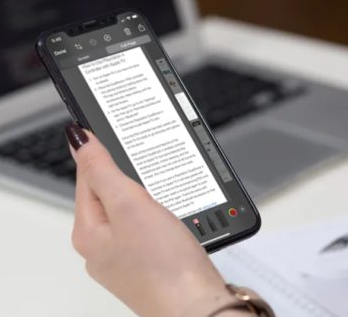
您是否曾经想在iPhone或iPad的Safari中拍摄完整的网页截图?现在,您可以使用最新的iOS和iPadOS版本完全做到这一点,您可以在其中捕获全屏屏幕截图并将其保存为PDF文件,然后可以共享,本地保存,编辑,打印或其他任何方式d喜欢做。
Android智能手机已经可以捕获滚动屏幕截图已有很长时间了。也称为整页或长截图,此功能允许用户拍摄整个网页的截图并与任何人共享,这比拍摄多个截图要方便得多。直到现在,iOS仍缺少此功能,但您不必再感到自己被排除在外了。在iOS 13,iPadOS 13和更高版本中,Apple允许您在iPhone和iPad上截取全屏屏幕截图,尽管该功能仅限于Safari Web浏览器。
您是那些感觉像您错过了这么漂亮功能的iOS用户之一吗?别再看了,因为在本文中,我们将确切讨论如何在iPhone和iPad上使用Safari拍摄整页屏幕截图。让我们开始吧。
由于此功能是在最近的iOS版本中引入的,因此您需要确保iPhone和iPad运行的是iOS 13 / iPadOS 13或更高版本。在iPhone和iPad上捕获全屏屏幕截图与获取任何常规屏幕截图非常相似,只是必须选择将整个网页另存为文件的特定选项。运作方式如下:
从iPhone和iPad的主屏幕上打开“ Safari”网络浏览器,然后访问您要对其进行全屏截屏的网站或网页。
如果您不知道,可以同时按下“电源”按钮和“增大音量”按钮在iPhone和iPhone上截屏。但是,如果您使用的设备具有主页按钮,例如iPhone 8,iPad Air或任何较旧的设备,请同时按下“电源”按钮和“主页”按钮。
接下来,点击屏幕右下角的屏幕快照的缩略图,以调出该屏幕快照的标记和共享选项菜单
如何在Safari中的iPhone或iPad上获取完整的网页截图
现在,在屏幕上打开屏幕截图后,您会在顶部注意到两个选项卡。选择“整页”以在右侧窗格中预览整个网页。准备好保存页面后,点击“完成”。
现在,点击“将PDF保存到文件”将屏幕截图另存为PDF文件。
在这里,您可以选择保存屏幕快照的位置。选择文件夹后,点击“保存”。
现在,您已经在Safari中拍摄了完整的网页截图,您可能想知道如何在iPhone或iPad上找到该完整的截图。这就是我们接下来要讨论的内容。
与将常规屏幕截图以PNG文件格式保存到“照片”应用程序不同,“全页”屏幕截图以PDF文件格式保存,可以使用iPhone和iPad上的“文件”应用程序进行访问。只需按照以下步骤查找并共享您的屏幕截图。
从iPhone和iPad的主屏幕打开“文件”应用。
文件应用iOS 13
转至保存完整屏幕截图的目录。在这种情况下,我们将其保存在iCloud Drive的Downloads文件夹中。点击“ iCloud Drive”。
现在,转到保存屏幕截图的文件夹。在这种情况下,点击“下载”。
在这里,您将能够查看您的屏幕截图。点击它以查看PDF文件。
打开屏幕截图后,您将可以滚动浏览整个页面并添加标记。但是,如果要与其他人共享此屏幕截图,请点击屏幕左下角的“共享”图标。
典型的iOS“共享”菜单将会弹出,您可以在其中从多个社交网络中进行选择以共享屏幕截图,或者只是通过AirDrop将其发送给其他iOS或Mac用户,
这些是您要捕捉,查找和共享完整页面屏幕截图所需执行的步骤。
下面的简短视频显示了在iPhone上获取整页屏幕截图的过程;截取屏幕快照,点击缩略图,从选项卡选项中选择“整页”,然后点击“完成”,这样您就可以将完整的网页屏幕截图另存为PDF文件到您的设备或其他位置(也可以直接从该页面共享)屏幕)。
在此功能成为最新的iOS和iPadOS版本中的屏幕截图所固有的功能之前,您唯一的选择是使用App Store中的第三方应用程序捕获多个屏幕截图并将其拼接在一起,但是内置此功能要方便得多。
苹果花了一些时间将这些整个页面的滚动屏幕截图带到iOS设备上,但是现在,它在这里非常有用,特别是对于使用Web的任何人,或者即使您只想在本地保存网页也是如此。
但是,该功能并不是完美的,因为它到目前为止仅适用于Safari,您不能真正使用其他第三方网络浏览器(例如Chrome,Firefox,Firefox Focus等)通过此技术来捕获全屏屏幕截图。因此,如果您不使用Safari在iPhone或iPad上进行浏览,那么您将无法获得完整的全屏截图。
此外,虽然您可以捕捉完整的网页屏幕快照,但不能在Mail,Facebook,Instagram等其他应用程序中捕捉“完整页面”屏幕快照(至少还可以,但是也许会在iOS和iPadOS的未来版本中出现)。
最后,请记住,所有这些完整的页面截图都不是真正的图像,而是保存为PDF文件。与JPEG和PNG文件(如常规屏幕截图)相比,访问和共享可能不方便,但也可能需要捕获整个网页并能够正确查看。